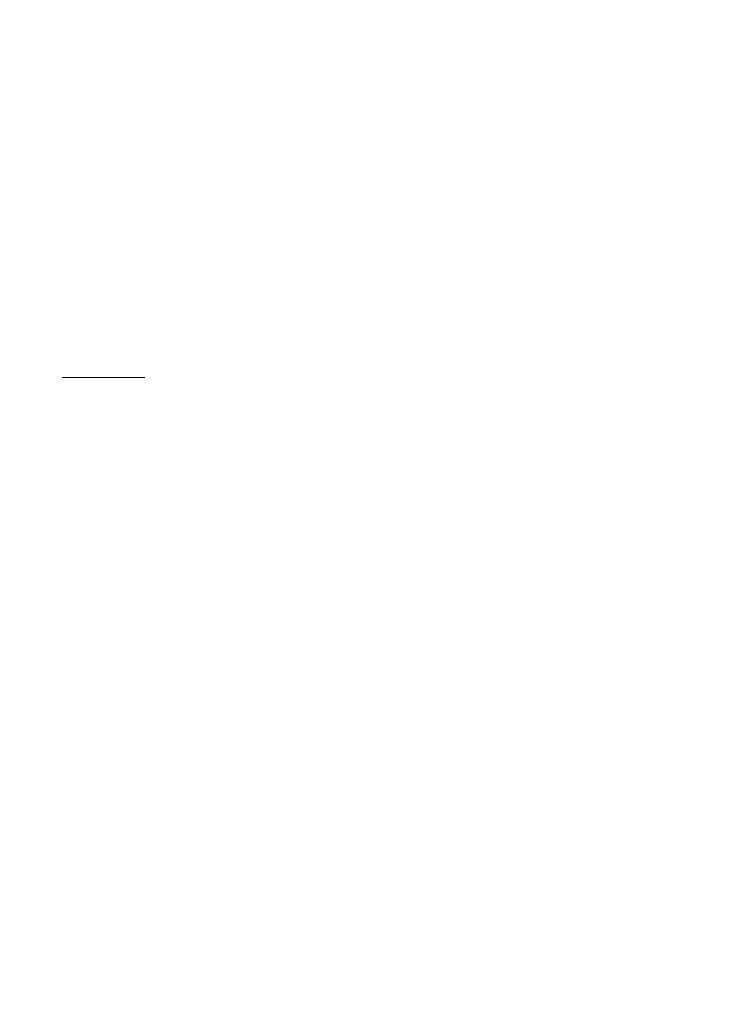
Generelt
Velg
Meny
>
Innstillinger
>
Telefoninnst.
>
Generell
>
Tilpasning
,
Dato og tid
,
Dekselhåndter.
,
Ekstrautstyr
,
Sikkerhet
,
Fabrikkinnst.
,
Lokalisering
eller
Min
Own-tast
.
Tilpassing
Velg
Display
,
Ventemodus
,
Toner
,
Språk
,
Temaer
eller
Talekomm.
.
Display
Lyssensor
– for å justere lyssensoren som kontrollerer lysforholdene og justerer
lysstyrken for displayet.
Skriftstørrelse
– for å velge skriftstørrelsen som brukes i lister og
redigeringsprogrammer.
Tidsavbr. strømsparing
– for å angi hvor lang tid det skal gå før strømsparingen
aktiveres.
Velkomstmeld./logo
– for å angi velkomstmeldingen eller -logoen som vises
kort hver gang du slår på enheten.
Tidsavbrudd for lys
– for å angi tidsavbruddet for displaylyset.
Ventemodus
Aktiv ventemodus
– for å aktivere eller deaktivere aktiv ventemodus.
Se “Aktiv ventemodus” på side 14.
Progr. i ventemodus
– for å velge programsnarveiene som skal vises i aktiv
ventemodus. Denne innstillingen er bare tilgjengelig hvis
Aktiv ventemodus
er satt til
På
.
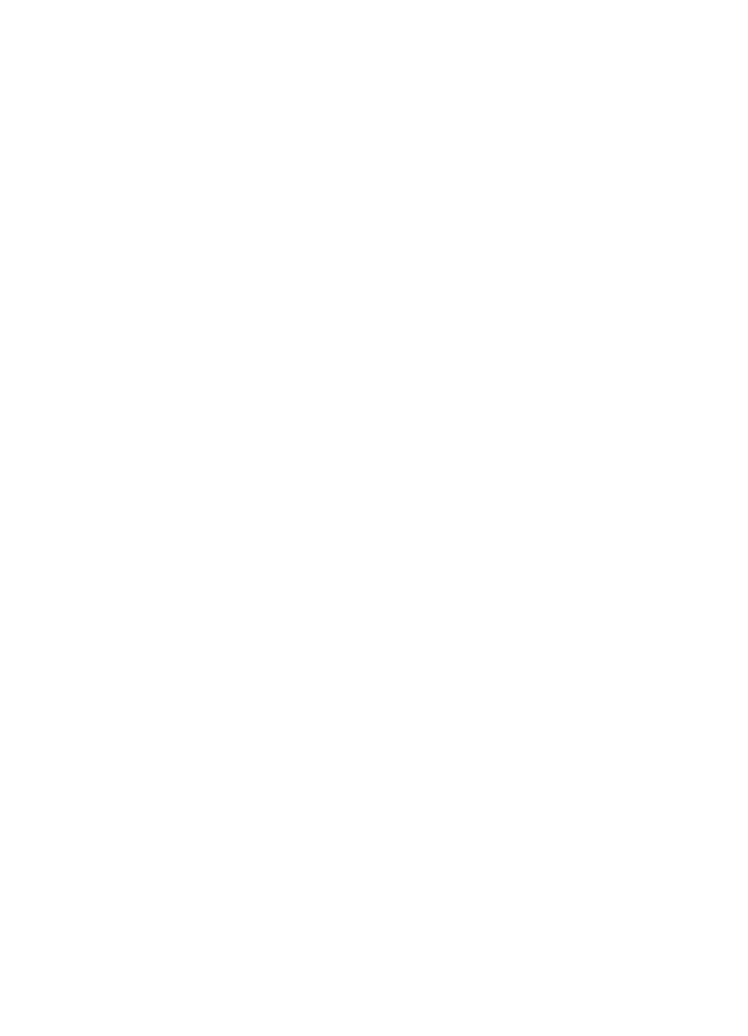
70
Snarveier
– for å tilordne snarveier for høyre og venstre valgtast, for å bla
i forskjellige retninger eller trykke bla-tasten i ventemodus. Bla-tastsnarveiene
er ikke tilgjengelige hvis
Aktiv ventemodus
er
På
.
Operatørlogo
– denne innstillingen er bare synlig hvis du har mottatt og lagret
en operatørlogo. Du kan velge om operatørlogoen skal vises.
Toner
Endre tonene for klokken, kalenderen og den aktive profilen. Se “Profiler”
på side 67.
Språk
Telefonspråk
– for å endre språket for displaytekstene på enheten. Denne
endringen påvirker også formatet som brukes for dato og klokkeslett samt
skilletegnene som brukes, for eksempel i utregninger. Hvis du velger
Automatisk
,
velger enheten språk i henhold til informasjonen på SIM-kortet. Når du har endret
språket for displaytekstene, starter enheten på nytt.
Skrivespråk
– for å endre skrivespråket for enheten. Hvis du endrer språket,
påvirkes tegnene og spesialtegnene som er tilgjengelige når du skriver tekst,
og den prediktive ordlisten som brukes.
Ordforslag
– for å slå prediktiv skriving
På
eller
Av
for alle redigeringsprogrammer
i enheten. Velg et språk for å skrive inn prediktiv tekst fra listen.
Temaer
Bruk temaer. Se “Temaer” på side 68.
Talekommandoer
Rediger innstillingene for talekommandoer og taleoppringing.
Se “Talekommandoer” på side 69.
Dato og tid
Tid
og
Dato
– for å angi klokkeslettet og datoen.
Tidssone
– for å angi tidssonen som gjelder der du befinner deg.
Hvis du angir
Nettverksoperatørtid
>
Autom. oppdat.
, vises lokal tid.
Datoformat
– for å velge formatet som datoer skal vises i.
Datoskilletegn
– for å velge datoskilletegnet.
Tidsformat
– for å velge mellom 24-timers og 12-timers tidsformat.
Tidsskilletegn
– for å velge tidsskilletegnet.
Klokketype
– for å velge om den analoge eller digitale klokken skal vises
i ventemodus. Se “Klokke” på side 59.
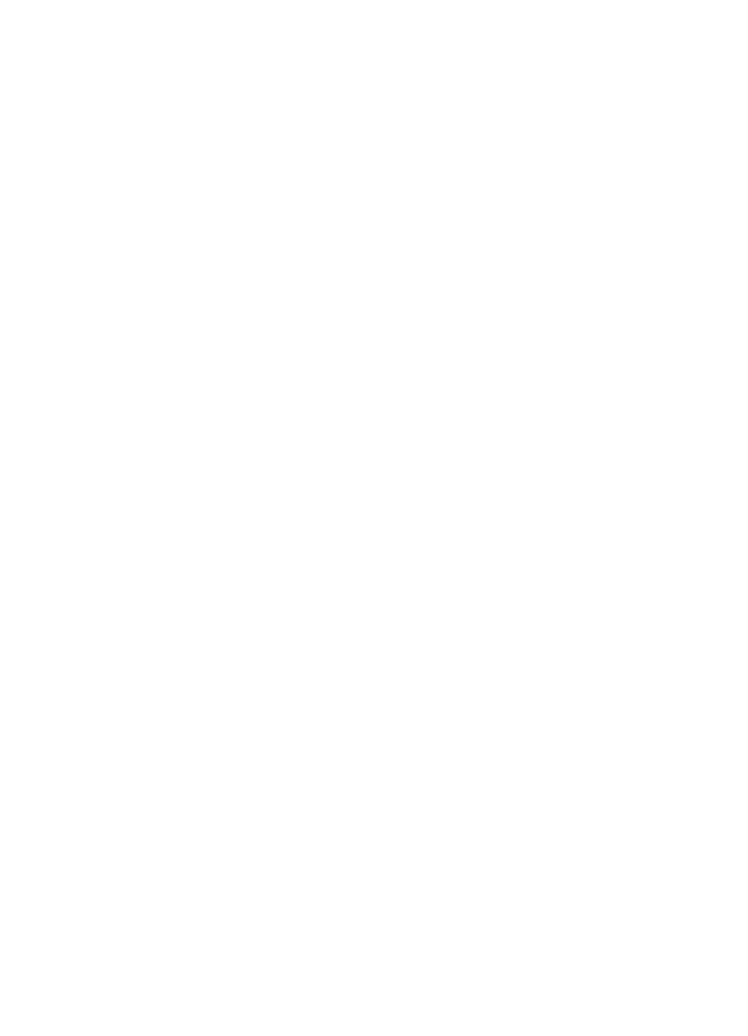
71
Klokkealarmtone
– for å velge klokkealarmtonen.
Arbeidsdager
– for å angi dager for alarmer som bare gjentas på arbeidsdager.
Nettverksoperatørtid
(nettverkstjeneste) – hvis du vil at nettverket skal oppdatere
klokkeslett-, dato- og tidssoneinformasjon for enheten. Hvis du velger
Autom.
oppdat.
, frakobles alle aktive forbindelser. Kontroller eventuelle alarmer, ettersom
disse kan bli påvirket.
Dekselhåndtering
Åpne dekselet
– velg om innkommende anrop skal besvares når du åpner dekselet,
ved å velge
Svar på innk. anrop
eller
Anrop besvares ikke
Lukke dekselet
– velg om aktive samtaler skal avsluttes når du lukker dekselet,
ved å velge
Avslutt aktiv samtale
eller
Fortsett aktiv samtale
Aktivering av tastelås
– velg om tastaturet skal låses når du lukker dekselet,
ved å velge
På når deksel lukkes
eller
Av når deksel lukkes
. Hvis du vil ha et
spørsmål hver gang du lukker dekselet, velger du
Spør alltid
.
Ekstrautstyr
Hvis du vil endre innstillingene for ekstrautstyr, går du til visningen
Ekstrautstyrinnst.
, blar til et ekstrautstyr, for eksempel
Headset
,
velger
Valg
>
Åpne
og blant følgende alternativer:
Standardprofil
– for å velge profilen som du vil skal aktiveres hver gang du kobler
ekstrautstyret til enheten.
Automatisk svar
– for å angi at enheten skal besvare et innkommende anrop
automatisk etter fem sekunder når dette ekstrautstyret er koblet til enheten.
Hvis
Ringetype
er satt til
Ett pip
eller
Lydløs
, kan ikke automatisk svar brukes,
og du må besvare anropet manuelt.
Belysning
– hvis du vil angi at enheten skal lyse kontinuerlig når du bruker
ekstrautstyret, velger du
På
.
Sikkerhet
Velg
Telefon og SIM-kort
,
Sertifikatbehandling
eller
Sikkerhetsmodus
.
Telefon og SIM-kort
Du kan endre følgende koder: låskode, PIN- eller UPIN-kode og PIN2-kode.
Disse kodene kan bare inneholde sifre fra 0 til 9.
Unngå å bruke tilgangskoder som ligner på nødnumre for å forhindre utilsiktet
oppringing av nødnummeret.
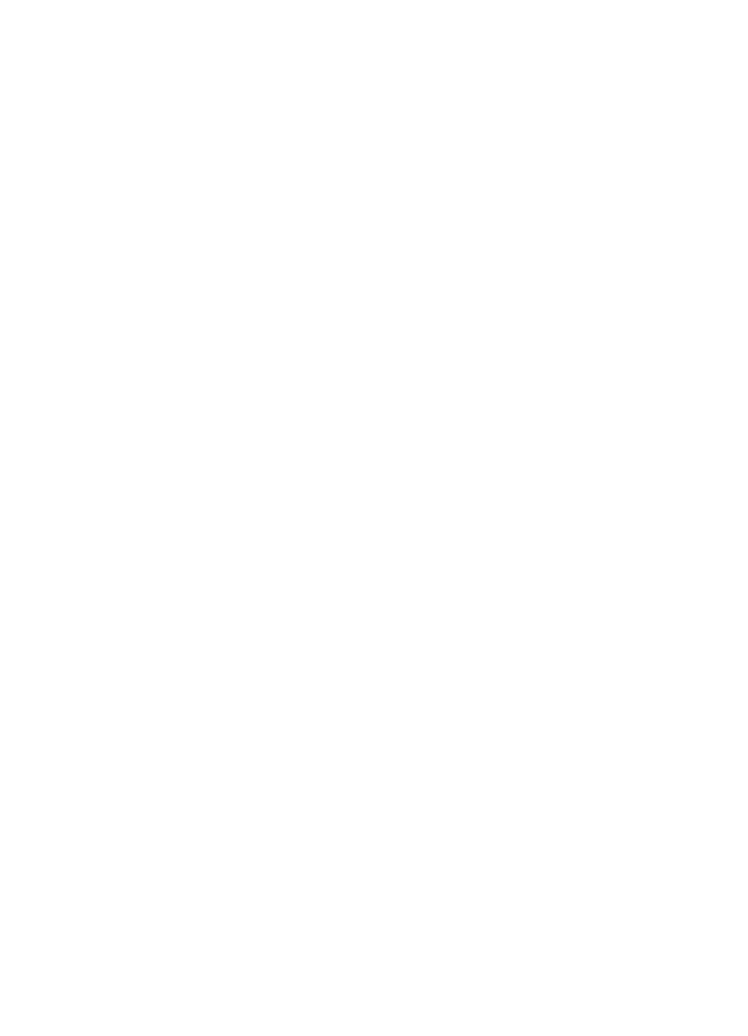
72
Kode i bruk
– for å velge den aktive koden,
PIN
eller
UPIN
, for det aktive
USIM-kortet. Dette vises bare hvis det aktive USIM-kortet støtter UPIN
og hvis UPIN-koden ikke avvises.
Kontroll av PIN-kode
eller
UPIN-kontroll
– for å angi at enheten skal be om koden
hver gang den slås på. Det kan hende at noen SIM-kort ikke tillater at kontroll av
PIN-koden slås
Av
. Hvis du velger
Kode i bruk
>
UPIN
, vises
UPIN-kontroll
i stedet.
PIN-kode
eller
UPIN-kode
,
PIN2-kode
og
Låskode
– for å endre kodene.
Automatisk systemlås
>
Brukerdefinert
– for å låse tastaturet automatisk etter
en angitt periode uten aktivitet.
Autom. telefonlås
– for å angi et tidsavbrudd som enheten skal låses automatisk
etter. Når du skal bruke enheten på nytt, må du angi den korrekte låskoden.
Hvis du vil deaktivere den automatiske systemlåsen, velger du
Ingen
.
Lås hvis SIM-kort byttes
– for å angi at enheten skal be om låskoden når et ukjent,
nytt SIM-kort settes inn i enheten. Enheten beholder en liste over SIM-kort som
gjenkjennes som eierens kort.
Lukket br.gruppe
(nettverkstjeneste) – for å angi en gruppe personer som du kan
ringe til, og som kan ringe til deg. Hvis du vil ha mer informasjon, ta kontakt med
tjenesteleverandøren. Hvis du vil aktivere standardgruppen som du har avtalt med
tjenesteleverandøren, velger du
Standard
. Hvis du vil bruke en annen gruppe
(du må kjenne gruppeindeksnummeret), velger du
På
.
Når anrop er begrenset til lukkede brukergrupper, kan det være mulig å ringe det offisielle
nødnummeret som er programmert i enheten.
Bekreft SIM-tjen.
(nettverkstjeneste) – for å angi at enheten skal vise
bekreftelsesmeldinger når du bruker en SIM-korttjeneste.
Sertifikatbehandling
En liste over sikkerhetssertifikater som er lagret i enheten, vises
i
Sertifikatbehandling
. Hvis du vil vise en liste over personlige sertifikater,
hvis tilgjengelig, blar du mot høyre.
Digitale sertifikater bør brukes hvis du vil koble deg til en elektronisk bank eller et
annet område eller en ekstern server for handlinger som innebærer overføring av
konfidensiell informasjon. De bør også brukes hvis du vil redusere risikoen for virus
eller annen skadelig programvare og være sikker på ektheten til programvare når
du laster ned og installerer programvare.
Når sikkerhetsfunksjoner som begrenser samtaler, er i bruk (for eksempel sperring av
taleanrop, lukket brukergruppe og tillatte numre), kan det være mulig å ringe det offisielle
nødnummeret som er programmert i enheten.
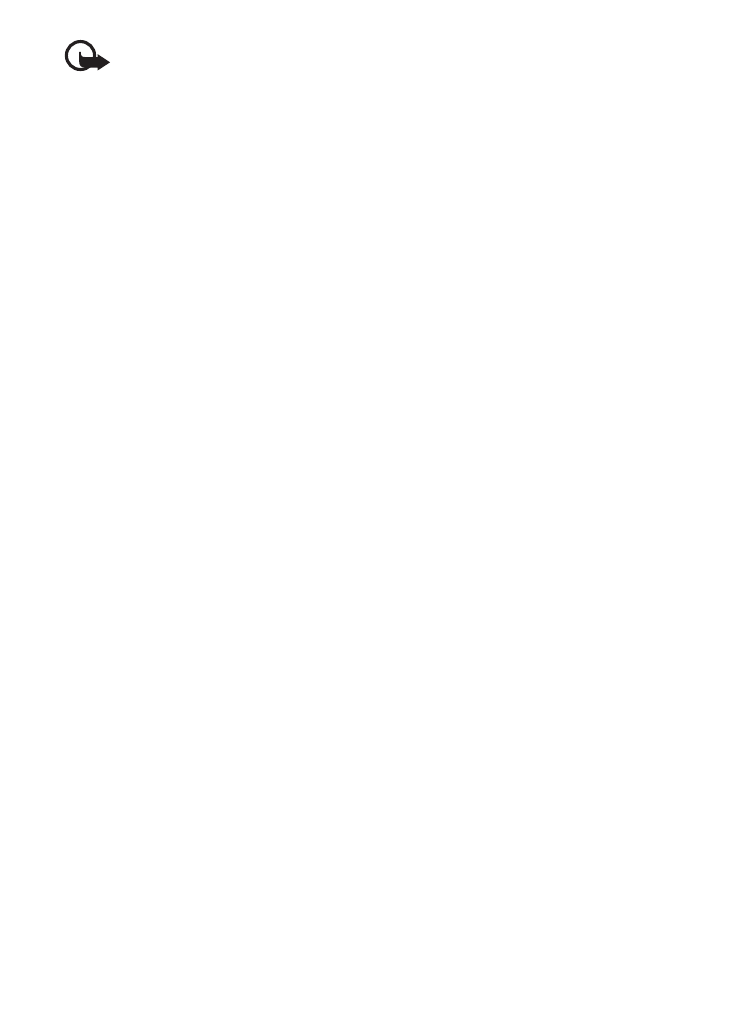
73
Viktig: Selv om bruk av sertifikater reduserer risikoen forbundet med eksterne
tilkoblinger og programvareinstallasjon betydelig, må disse brukes på riktig måte
for å oppnå økt sikkerhet. Selv om det finnes et sertifikat, medfører ikke det noen
beskyttelse i seg selv. Sertifikatstyreren må ha korrekte, autentiske eller sikre
sertifikater for at økt sikkerhet skal være tilgjengelig. Sertifikater har begrenset
levetid. Hvis teksten "Utgått sertifikat" eller "Sertifikat ennå ikke gyldig" vises selv
om sertifikatet skal være gyldig, kan du kontrollere at gjeldende dato og klokkeslett
i enheten er korrekt.
Før du endrer noen av sertifikatinnstillingene, må du kontrollere at du faktisk stoler
på eieren av sertifikatet, og at sertifikatet faktisk tilhører eieren som står oppført.
Vise sertifikatdetaljer, og kontrollere ekthet
Du kan bare være sikker på at identiteten til en server er riktig når signaturen
og gyldighetsperioden for et serversertifikat er kontrollert.
Enheten varsler deg hvis identiteten til serveren ikke er riktig eller hvis du ikke
har det riktige sikkerhetssertifikatet i enheten.
Hvis du vil kontrollere sertifikatdetaljer, blar du til et sertifikat og velger
Valg
>
Sertifikatdetaljer
. Når sertifikatdetaljer åpnes, kontrollerer enheten gyldigheten
til sertifikatet og én av følgende merknader kan vises:
Sertifikat utgått
– Gyldighetsperioden er utgått for det valgte sertifikatet.
Sertifikat ikke gyldig ennå
– Gyldighetsperioden har ikke startet ennå for det
valgte sertifikatet.
Sertifikat ødelagt
– Sertifikatet kan ikke brukes. Kontakt sertifikatutstederen.
Sertifikat ikke klarert
– Du har ikke angitt noe program for å bruke sertifikatet.
Endre klareringsinnstillingene
Før du endrer noen av sertifikatinnstillingene, må du kontrollere at du faktisk
stoler på eieren av sertifikatet, og at sertifikatet faktisk tilhører eieren som
står oppført.
Bla til et sikkerhetssertifikat, og velg
Valg
>
Klareringsinnst.
. Avhengig av
sertifikatet, vises en liste over programmer som kan bruke det valgte sertifikatet.
Sikkerhetsmodul
Vis eller rediger sikkerhetsmoduler.
Fabrikkinnstillinger
Tilbakestill enkelte av innstillingene til originalverdiene. Du trenger låskoden.
Se “Låskode” under “Tilgangskoder” på side 17.
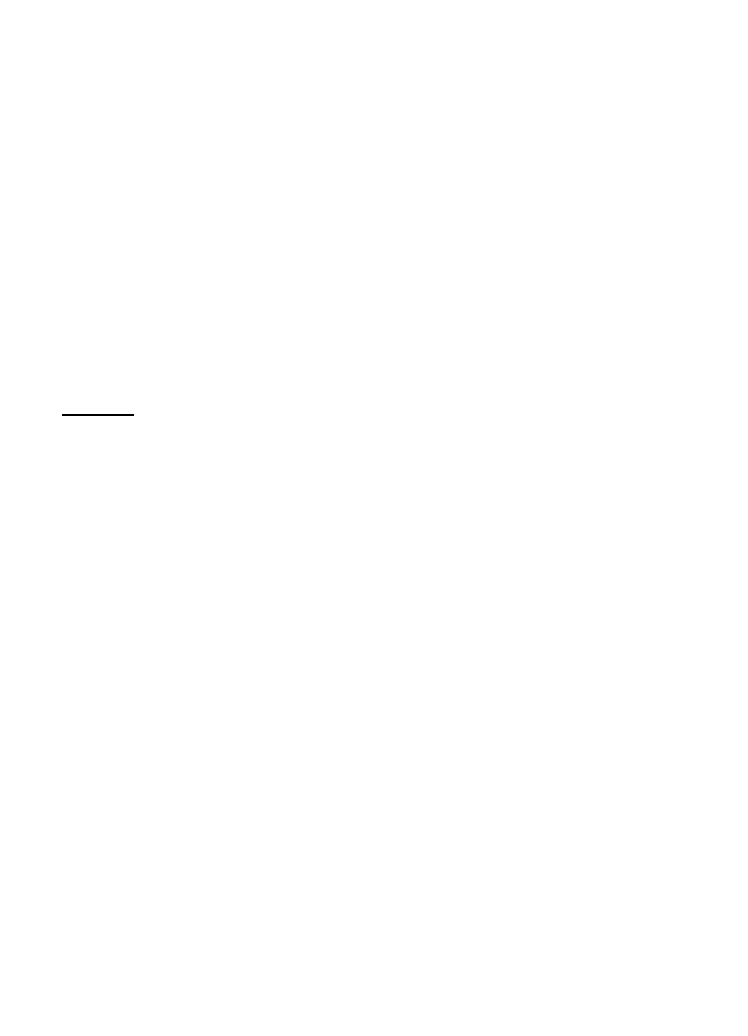
74
Min Own-tast
Min Own-tast
– for å angi at et trykk på Min Own-tast åpner et bestemt program.
Se “Min Own-tast” på side 18.
Plassering
Ved hjelp av plasseringstjenesten kan du motta informasjon fra
tjenesteleverandører om lokale emner som for eksempel vær- og
trafikkforhold basert på hvor enheten er plassert (nettverkstjeneste).
Hvis du vil aktivere en plasseringsmetode, velger du
Lokaliseringsmetoder
, blar
til plasseringsmetoden og velger
Valg
>
Aktiver
. Hvis du ikke lenger vil bruke den,
velger du
Valg
>
Deaktiver
.
Hvis du vil angi tilgangspunktet for plasseringsserveren, velger du
Lokaliseringsserver
>
Tilgangspunkt
og ønsket tilgangspunkt. Velg deretter
Serveradresse
, og angi domenenavnet eller URL-adressen til serveren.